Cómo copiar o clonar una unidad USB de arranque en Windows 10
Las unidades USB(USB) de arranque son útiles cuando no puede arrancar en el modo de reparación avanzada desde (Advanced Repair)Windows o cuando no puede acceder a Windows en absoluto. Sin embargo, como todas las unidades, se sabe que las unidades USB dejan de funcionar de repente. Es posible que lo vea como hardware no reconocido cuando se conecta a una computadora. Por lo tanto, es una buena idea crear una copia o clonar la unidad USB de arranque , especialmente creando una imagen para que pueda reutilizarla.
Cómo copiar o clonar una unidad USB de arranque(Clone Bootable USB Drive)
Si se pregunta por qué la copia de archivos o la unidad USB de arranque no funcionan, entonces la respuesta es que la copia no hará que la unidad sea de arranque. Windows, la computadora se inicia, busca un punto de entrada que esté disponible dentro del MBR o GPT . Una copia simple no crea ese MBR o GPT .
Aquí está la lista de herramientas gratuitas que puede usar para copiar o clonar una unidad USB(USB Drive) de arranque .
- Imagen USB
- Copia de seguridad de EaseUS Todo
- ClonZilla.
Este software puede diferir en cuanto a las funciones, pero creará una réplica de la unidad USB y, en algunos casos, particiones. Además, algunas de las aplicaciones no detectan las unidades USB si las conecta después de iniciar el software. (USB)Si ese es el caso, es posible que deba actualizar o reiniciar el software para identificarlo.
1] Imagen USB(Image USB) : cree(Create) varias copias de unidades USB
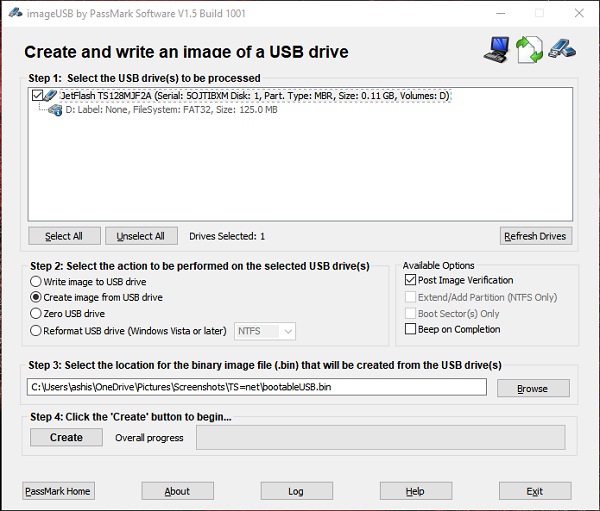
La más poderosa del lote, esta herramienta gratuita puede clonar o copiar simultáneamente en varias unidades flash USB . Al clonar una unidad USB , se copia a nivel de bits, de modo que si tiene un origen de 2 Gb y un destino de 8 GB, el destino no podrá utilizar el resto del espacio. Eso es un inconveniente y, por lo tanto, el desarrollador recomienda usar unidades de almacenamiento similares. También puede grabar archivos ISO directamente en varias unidades.
- Abra la aplicación y debe configurar o seleccionar entre tres opciones
- unidades USB
- Acción
- Seleccione(Select) una imagen o seleccione una ubicación para guardar la imagen
- En nuestro caso, seleccione la unidad USB , luego elija crear una imagen desde la unidad USB y seleccione una ubicación para guardar la imagen.
- Haga clic(Click) en crear y copiará o clonará la unidad USB de arranque(Bootable USB Drive) hasta el último bit.
Si, en algún momento, desea eliminar todo el contenido, puede usar la función Zero o formatear la unidad para recuperar espacio. La función Zero escribe "0" en cada bit de la unidad. Es útil si no desea que nadie recupere los datos del disco.
Nota:(Note: ) también puede grabar ISO de CD a USB aunque el formato de las unidades de CD o DVD sea diferente. Anteriormente, esto era un problema debido a la diferencia en el sistema de archivos.
Descargar desde OSForensics . Es una aplicación portátil, por lo que todo lo que necesita hacer es extraerla y comenzar a usarla.
2] Copia de seguridad de EaseUS Todo
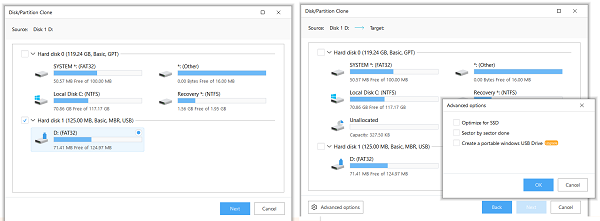
Otro software de copia de seguridad gratuito de una empresa profesional que ha estado invirtiendo en soluciones de copia de seguridad y recuperación durante mucho tiempo. Todo Backup es un software gratuito que puede crear una imagen de unidades USB y particiones de discos duros. Puede utilizar la imagen para producir más copias. En el caso de la unidad USB(USB) de arranque , crea una copia exacta. Por lo tanto, puede usarlos para iniciar una computadora y solucionar problemas si es necesario.
- Conecte la unidad USB que desea clonar.
- Descargue(Download) , instale y ejecute el software. Luego cambie a la opción Clonar . (Clone)Puede identificarlo encontrando el ícono de dos archivos a la izquierda.
- Revelará una lista de discos duros, unidades USB conectadas al sistema.
- Seleccione la unidad USB de arranque y luego haga clic en el botón Siguiente
- La siguiente pantalla le permite elegir un dispositivo de destino. Resulta útil si desea crear otra copia de la unidad de inmediato.
- Dado que copiará bit a bit, el nuevo USB también será una unidad USB de arranque .
Descargar desde EaseUS.
3] Partición Minitool gratis
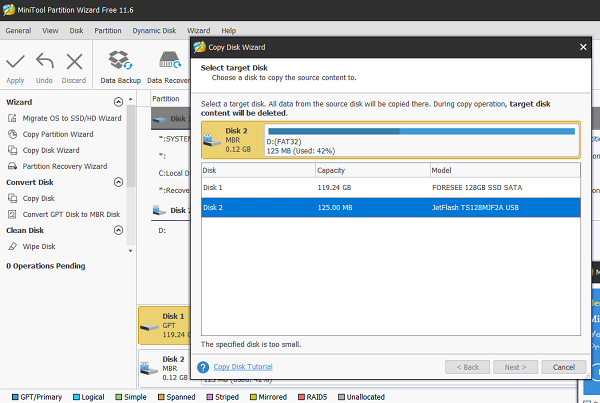
Minitool Partition ofrece una versión gratuita de su software que puede copiar unidades USB . Inicie el software y busque la opción "Copiar disco", que también se puede usar para unidades USB o particiones en su disco duro.
- Seleccione la fuente flash USB de arranque como fuente.
- Haga clic derecho y seleccione copiar, o puede hacer clic en el Asistente para copiar disco(Copy Disk Wizard) para guiarlo a través del proceso.
- A continuación, debe elegir la unidad de destino, que se convertirá en clonación o copia de la fuente.
- En la última pantalla, tendrás que elegir entre un par de opciones
- Ajuste(Fit) la partición en todo el disco o copie las (Copy) particiones(Partitions) sin cambiar el tamaño
- Decida(Decide) el tamaño de la partición de la unidad de destino.
- Hay pocas opciones como alinear partición o usar tablas GUID. Puede ignorarlos para este caso.
- Haga clic(Click) en Aplicar(Apply) para iniciar el proceso de clonación.
Descargue desde la página de inicio de MinitTool ((Home Page) Busque la descarga gratuita de MiniTool Partition Wizard ).
Espero que estas herramientas hayan sido fáciles de usar y que hayas encontrado la que funcione para ti.
Related posts
Cómo crear Windows 10 Bootable USB Flash Drive
Cómo crear un Windows 10 Bootable USB Recovery Drive
USB Disk Ejector le permite eliminar rápidamente los dispositivos USB en Windows 10
Cómo crear un Windows 10 Bootable USB en Mac para PC
USB Flash Drive muestran los 0 Bytes en Windows 10
Remove o agregue Google Drive, Dropbox and OneDrive a Context Menu
IsMyHdOK es un Hard Disk Health Check software gratis para Windows 10
Cómo corregir USB 3.0 LENTO transfer speed EN Windows 10
Cómo arreglar 'No hay suficientes recursos de controlador USB' en Windows 10
Cómo usar una recuperación Windows 10 USB drive
Cifre una unidad USB con BitLocker To Go en Windows 10
Restrict USB access a la computadora Windows 10 con Ratool
Cómo crear una memoria USB de instalación de Windows 10
Cómo solucionar un error de "sobrevoltaje en el puerto USB" en Windows 10
Los puertos USB no funcionan en Windows 10 [SOLUCIONADO]
Cómo agregar o quitar Quota tab en Drive Properties en Windows 10
Cómo asegurar su unidad USB flash con USB Lockit para Windows 10
Arreglar un dispositivo USB desconocido en Windows 10 (Error en la solicitud del descriptor del dispositivo)
Desactivar USB Selective Suspend Setting en Windows 10
C or D Drive letter Falta en Windows 10
